
Bagaimana cara mentransfer pesan teks dari itel ke iPhone? Diselesaikan dengan 2 cara mudah.

Beralih dari perangkat Android itel ke iPhone memang menyenangkan, tetapi berpotensi merepotkan, terutama jika Anda ingin menyimpan pesan teks penting dari ponsel lama. Karena Android dan iOS adalah dua sistem operasi yang sangat berbeda, migrasi data pesan teks tidak semudah mentransfer kontak atau foto. Namun, jangan khawatir, artikel ini akan memandu Anda melalui beberapa metode praktis untuk membantu Anda mentransfer pesan teks dari itel ke iPhone dengan mudah.
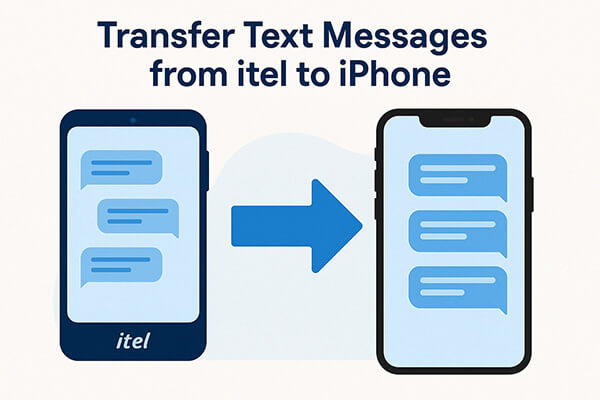
Aplikasi Apple Move to iOS adalah solusi resmi untuk memigrasikan data Anda dari Android ke iPhone . Aplikasi ini mendukung transfer kontak, pesan, foto, kalender, dan lainnya. Metode ini paling cocok jika iPhone Anda masih baru atau Anda bersedia meresetnya ke pengaturan pabrik.
Bagaimana cara mentransfer pesan teks dari itel ke iPhone? Berikut langkah-langkahnya:
Langkah 1. Unduh dan instal Move to iOS dari Google Play Store di perangkat Anda.
Langkah 2. Nyalakan iPhone baru Anda dan lakukan proses pengaturan hingga Anda mencapai layar "Aplikasi & Data".
Langkah 3. Pilih "Pindahkan Data dari Android ".

Langkah 4. Buka Pindah ke iOS di ponsel Anda dan ketuk "Lanjutkan".
Langkah 5. Sebuah kode akan muncul di iPhone Anda. Masukkan kode ini di ponsel Anda.

Langkah 6. Setelah koneksi dibuat, pilih "Pesan" sebagai tipe data yang akan ditransfer.
Langkah 7. Ketuk "Berikutnya", dan tunggu hingga transfer selesai.
Langkah 8. Lanjutkan pengaturan iPhone Anda dan periksa aplikasi Pesan Anda.
Jika iPhone Anda sudah diatur, atau jika fitur Pindah ke iOS tidak berfungsi , Anda dapat menggunakan SMS Backup & Restore, aplikasi Android pihak ketiga yang mencadangkan pesan Anda ke cloud atau penyimpanan lokal. Meskipun metode ini tidak mengimpor pesan ke aplikasi Pesan iPhone, metode ini memungkinkan Anda menyimpan dan melihat pesan lama di perangkat baru.
Berikut cara mentransfer pesan teks dari itel ke iPhone dengan SMS Backup & Restore:
Langkah 1. Pada ponsel Anda, instal SMS Backup & Restore dari Play Store.
Langkah 2. Buka aplikasi dan ketuk "Siapkan Cadangan".
Langkah 3. Pilih "Pesan", lalu pilih lokasi penyimpanan cadangan (misalnya, Google Drive, Dropbox, atau lokal).

Langkah 4. Selesaikan proses pencadangan.
Langkah 5. Bagikan file cadangan melalui email atau USB ke iPhone Anda.
Langkah 6. Buka berkas di iPhone Anda menggunakan aplikasi yang kompatibel (seperti penampil teks atau XML) untuk mengakses riwayat pesan Anda.
Perlu memindahkan pesan teks dari iPhone ke ponsel? Hal itu juga memungkinkan, terutama dengan alat seperti Coolmuster Mobile Transfer . Perangkat lunak transfer ponsel profesional ini memungkinkan Anda memindahkan SMS dan data lainnya secara langsung antara perangkat iOS dan Android hanya dengan satu klik.
Fitur utama Transfer Seluler:
Berikut cara mentransfer SMS dari iPhone ke itel dalam satu klik dengan Mobile Transfer:
01 Unduh, instal, dan buka Mobile Transfer di komputer Anda. Hubungkan iPhone dan perangkat itel Anda menggunakan kabel USB. Pastikan USB debugging diaktifkan di ponsel itel Anda dan ketuk "Trust" di iPhone Anda ketika diminta.
02 Setelah perangkat terhubung, antarmuka akan menampilkan perangkat sumber dan tujuan. Pastikan iPhone Anda ditetapkan sebagai sumber dan ponsel Anda sebagai tujuan. Jika perlu, klik tombol "Balik" untuk menukar perannya.

03 Pilih "Pesan Teks" dan klik "Mulai Salin" untuk mulai mentransfer SMS Anda dari iPhone ke perangkat Itel Anda.

Panduan video
Mentransfer pesan teks dari ponsel ke iPhone mungkin tampak sulit, tetapi dengan alat yang tepat, prosesnya menjadi lebih mudah. Berpindah ke iOS adalah opsi termudah bagi pengguna yang sedang menyiapkan iPhone baru, sementara Pencadangan & Pemulihan SMS membantu menyimpan riwayat pesan untuk diakses nanti.
Jika Anda perlu mentransfer pesan ke arah yang berlawanan - dari iPhone ke iPhone, Coolmuster Mobile Transfer juga menawarkan fungsionalitas itu.
Artikel Terkait:
[Panduan Mudah] Bagaimana Cara Mentransfer Musik dari itel ke iPhone dengan Mudah?
Cara Mengembalikan Pesan Teks yang Terhapus di itel (Semua Metode yang Mungkin)
Cara Mentransfer Kontak dari iPhone ke iPhone dengan Mudah [Panduan 2025]
[Terselesaikan] Cara Mentransfer Pesan Teks dari Android ke iPhone

 Transfer Telepon ke Telepon
Transfer Telepon ke Telepon
 Bagaimana cara mentransfer pesan teks dari itel ke iPhone? Diselesaikan dengan 2 cara mudah.
Bagaimana cara mentransfer pesan teks dari itel ke iPhone? Diselesaikan dengan 2 cara mudah.





